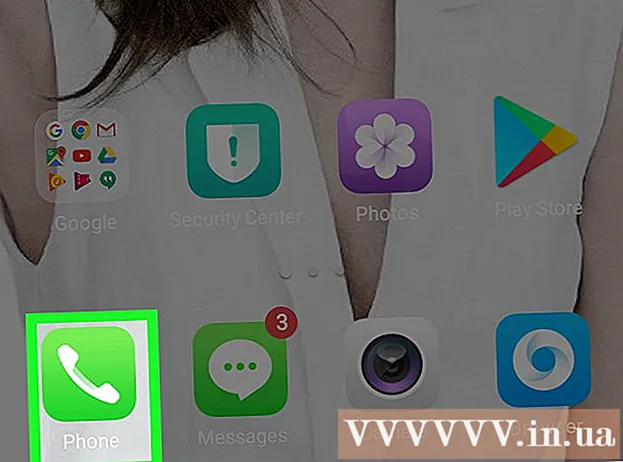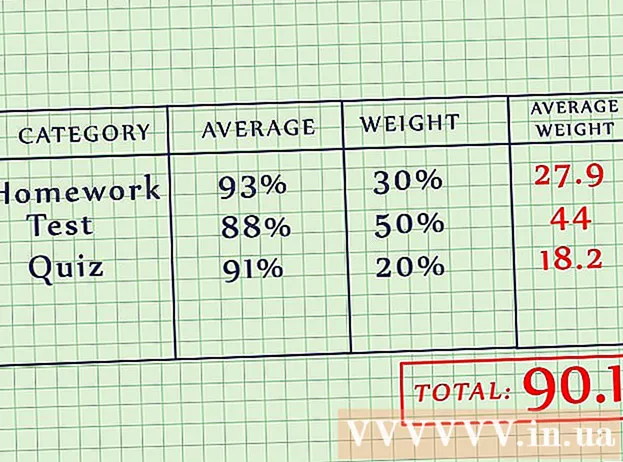Auteur:
Clyde Lopez
Denlaod Vun Der Kreatioun:
17 Juli 2021
Update Datum:
14 Mee 2024
![iCloud for Windows 10! [EVERYTHING EXPLAINED] - 2020](https://i.ytimg.com/vi/_kRoHj8GkVI/hqdefault.jpg)
Inhalt
En iCloud Kont erlaabt Iech Daten tëscht all Ären Apple Apparater ze deelen, a synchroniséiert se regelméisseg. Dir kënnt och Zougang zu Ären Donnéeën an iCloud vun engem Windows PC kréien. Mat der iCloud Websäit oder engem passenden Windows Utility benotzt Dir Zougang zu Äre Fotoen, souwéi aner Daten, déi an iCloud gespäichert sinn, vun all Computer.
Schrëtt
Method 1 vun 2: Benotzung vun der iCloud Websäit
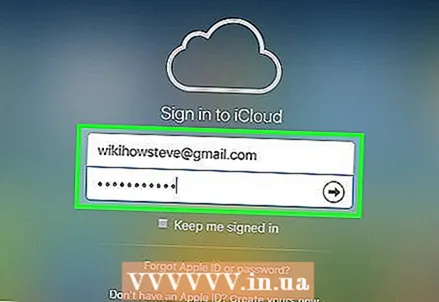 1 Gitt duerch d'Autorisatiounsprozedur op.www.iCloud.commat Ärer Apple ID. Dir kënnt Zougang zu der iCloud Musekbibliothéik vun all Computer benotze mat der iCloud Websäit. Gitt sécher mat der Apple ID anzeschreiwen fir déi Dir op d'iCloud Bibliothéik wëllt Zougang.
1 Gitt duerch d'Autorisatiounsprozedur op.www.iCloud.commat Ärer Apple ID. Dir kënnt Zougang zu der iCloud Musekbibliothéik vun all Computer benotze mat der iCloud Websäit. Gitt sécher mat der Apple ID anzeschreiwen fir déi Dir op d'iCloud Bibliothéik wëllt Zougang.  2 Wielt de Menü "Fotoen". Dëst öffnet Är iCloud Musekbibliothéik. Et wäert eng Zäit daueren wann Dir dëst fir d'éischte Kéier maacht.
2 Wielt de Menü "Fotoen". Dëst öffnet Är iCloud Musekbibliothéik. Et wäert eng Zäit daueren wann Dir dëst fir d'éischte Kéier maacht. 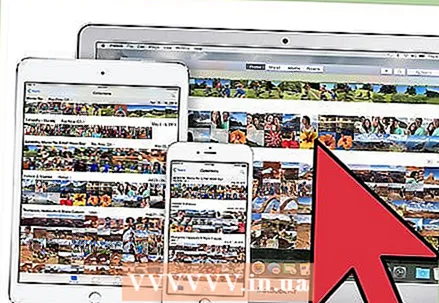 3 Kuckt Är iCloud Musekbibliothéik. Direkt nodeems Dir d'Sektioun "Fotoen" erofgelueden hutt, sidd Dir verfügbar fir Biller vun allen Apparater ze gesinn, déi mat iCloud verbonne sinn. Fotoen, déi just mat Ärem Apparat gemaach goufen, ginn net direkt hei ugewise well et e puer Minutten dauert fir dat ze maachen.
3 Kuckt Är iCloud Musekbibliothéik. Direkt nodeems Dir d'Sektioun "Fotoen" erofgelueden hutt, sidd Dir verfügbar fir Biller vun allen Apparater ze gesinn, déi mat iCloud verbonne sinn. Fotoen, déi just mat Ärem Apparat gemaach goufen, ginn net direkt hei ugewise well et e puer Minutten dauert fir dat ze maachen. - De Tab Moments weist déi rezent Fotoen, déi Dir gemaach hutt, no Datum zortéiert.
- D'Album Tab erlaabt Iech all Fotoalben ze gesinn déi Dir erstallt hutt.
 4 Klickt op d'Foto fir se a voller Gréisst ze gesinn. Klickt op d'Foto am Browser: Dir kënnt se an der realer Gréisst gesinn.
4 Klickt op d'Foto fir se a voller Gréisst ze gesinn. Klickt op d'Foto am Browser: Dir kënnt se an der realer Gréisst gesinn. - Dréckt op de "" an ">" Knäppercher fir op déi vireg oder nächst Foto am Album ze goen.
 5 Wann Dir d'Foto läschen wëllt, klickt op de Knäppchen mam Bild vum Dreckskëscht. Et läit an der ieweschter rechter Eck. Ewechzehuelen vun iCloud läscht d'Foto vun all synchroniséierten Apparater.
5 Wann Dir d'Foto läschen wëllt, klickt op de Knäppchen mam Bild vum Dreckskëscht. Et läit an der ieweschter rechter Eck. Ewechzehuelen vun iCloud läscht d'Foto vun all synchroniséierten Apparater. 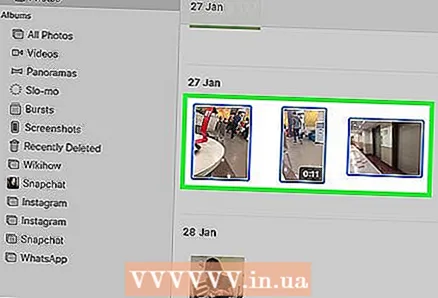 6 Klickt op de "Wielt Foto" Knäppchen fir verschidde Biller gläichzäiteg ze wielen. Nodeems Dir de Menü Wielt Foto aktivéiert hutt, kënnt Dir op all Foto klickt fir ze wielen. Dës Aktioun wäert verschidde Fotoen gläichzäiteg eroflueden.
6 Klickt op de "Wielt Foto" Knäppchen fir verschidde Biller gläichzäiteg ze wielen. Nodeems Dir de Menü Wielt Foto aktivéiert hutt, kënnt Dir op all Foto klickt fir ze wielen. Dës Aktioun wäert verschidde Fotoen gläichzäiteg eroflueden. 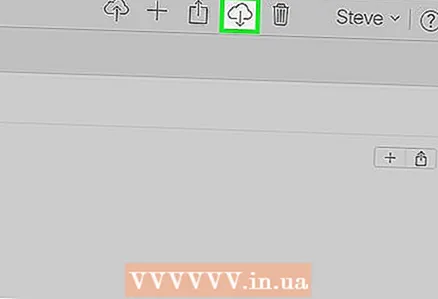 7 Klickt op "Download" fir d'Biller erofzelueden. Dës Aktioun wäert d'Fotoen an de Standarddossier vun Ärem Browser fir dësen Zweck eroflueden, wat normalerweis den Downloads Dossier ass.
7 Klickt op "Download" fir d'Biller erofzelueden. Dës Aktioun wäert d'Fotoen an de Standarddossier vun Ärem Browser fir dësen Zweck eroflueden, wat normalerweis den Downloads Dossier ass. 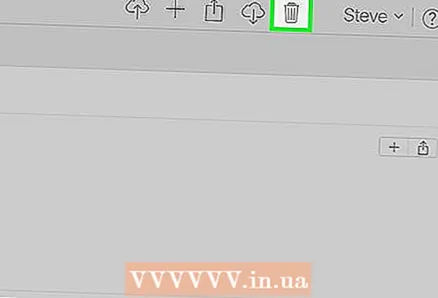 8 Klickt op "Läschen" fir déi gewielte Fotoen ze läschen. All gewielte Fotoen ginn vun alle synchroniséierten Apparater geläscht.
8 Klickt op "Läschen" fir déi gewielte Fotoen ze läschen. All gewielte Fotoen ginn vun alle synchroniséierten Apparater geläscht.  9 Klickt op "Fügen" fir déi gewielte Fotoen an den Album ze addéieren. Dir kënnt ee vun den existente Alben wielen oder en neien erstellen mam Pop-up Menü.
9 Klickt op "Fügen" fir déi gewielte Fotoen an den Album ze addéieren. Dir kënnt ee vun den existente Alben wielen oder en neien erstellen mam Pop-up Menü.
Method 2 vun 2: Benotzt iCloud fir Windows
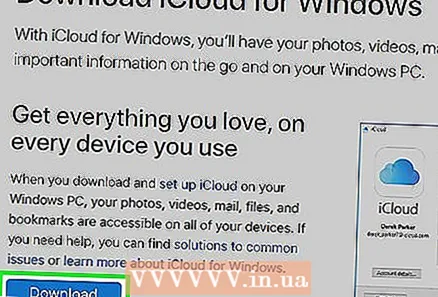 1 Luet den iCloud Installateur fir Windows erof. Nodeems Dir iCloud fir Windows installéiert hutt, ginn Är iCloud Fotoen an en dedizéierten Dossier op Ärem Computer synchroniséiert. Dëst mécht et ganz einfach fir op Är Fotoen ze kommen, sou wéi all Datei op Ärem Computer.
1 Luet den iCloud Installateur fir Windows erof. Nodeems Dir iCloud fir Windows installéiert hutt, ginn Är iCloud Fotoen an en dedizéierten Dossier op Ärem Computer synchroniséiert. Dëst mécht et ganz einfach fir op Är Fotoen ze kommen, sou wéi all Datei op Ärem Computer. - Dir kënnt den Installateur vun hei eroflueden: support.apple.com/en-us/HT204283.
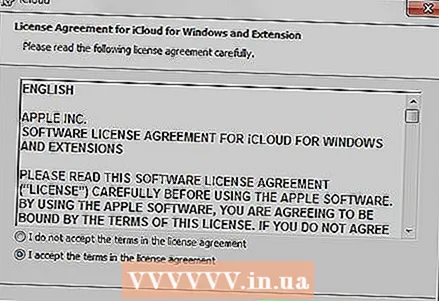 2 Run den Installateur an akzeptéiert de Lizenzvertrag. Nodeems Dir de Lizenzvertrag gelies an akzeptéiert hutt, fänkt d'iCloud fir Windows App un direkt z'installéieren.
2 Run den Installateur an akzeptéiert de Lizenzvertrag. Nodeems Dir de Lizenzvertrag gelies an akzeptéiert hutt, fänkt d'iCloud fir Windows App un direkt z'installéieren. - Dir fannt den Installateur am Download -Ordner vun Ärem Browser. Dëst ass normalerweis den Downloads Dossier.
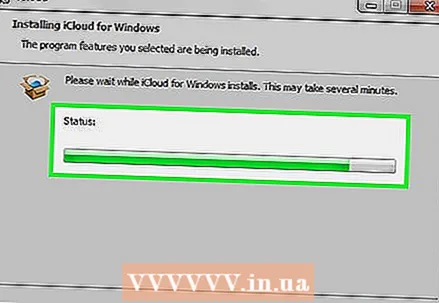 3 Waart op iCloud fir Windows z'installéieren. Et wäert e puer Minutten daueren.
3 Waart op iCloud fir Windows z'installéieren. Et wäert e puer Minutten daueren.  4 Lancéiere iCloud fir Windows a loggt Iech mat Ärer Apple ID an. Dir wäert gefrot sinn d'éischt Kéier anzeschreiwen wann Dir de Programm start.
4 Lancéiere iCloud fir Windows a loggt Iech mat Ärer Apple ID an. Dir wäert gefrot sinn d'éischt Kéier anzeschreiwen wann Dir de Programm start. - Dir kënnt séier iCloud fir Windows starten andeems Dir op de Schlëssel dréckt ⊞ Gewannena gitt "iCloud" an.
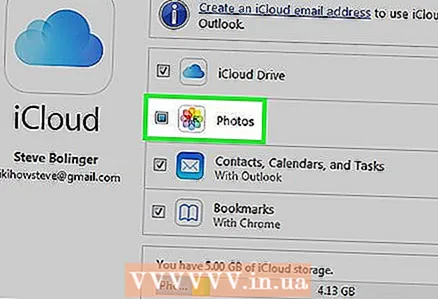 5 Kuckt d'Këscht "Fotoen". Dëst wäert iCloud signaliséieren fir Är iCloud Musekbibliothéik mat Ärem Windows Computer ze synchroniséieren. iCloud erstellt en dedizéierten Dossier fir all Är iCloud Fotoen, op déi Dir ganz einfach Zougang zum Windows Explorer kritt.
5 Kuckt d'Këscht "Fotoen". Dëst wäert iCloud signaliséieren fir Är iCloud Musekbibliothéik mat Ärem Windows Computer ze synchroniséieren. iCloud erstellt en dedizéierten Dossier fir all Är iCloud Fotoen, op déi Dir ganz einfach Zougang zum Windows Explorer kritt. - Dir kënnt och aner iCloud Daten kontrolléieren déi Dir mat Ärem Computer synchroniséiere wëllt.
 6 Klickt op "Uwenden" fir Är Ännerungen ze späicheren. iCloud erstellt en iCloud Photos Ordner op Ärem Computer an fänkt u Är iCloud Musekbibliothéik eropzelueden. Wann et grouss ass, dauert et e bëssen Zäit.
6 Klickt op "Uwenden" fir Är Ännerungen ze späicheren. iCloud erstellt en iCloud Photos Ordner op Ärem Computer an fänkt u Är iCloud Musekbibliothéik eropzelueden. Wann et grouss ass, dauert et e bëssen Zäit.  7 Fannt den iCloud Fotoen Dossier. Dir kënnt ganz einfach an den iCloud Photos Ordner navigéieren mam Windows Explorer (⊞ Gewannen+E.). Fannt den iCloud Photos Ordner an der Favoritten Sektioun vun der Sidebar oder an der Computer / Mäi Computer Fënster.
7 Fannt den iCloud Fotoen Dossier. Dir kënnt ganz einfach an den iCloud Photos Ordner navigéieren mam Windows Explorer (⊞ Gewannen+E.). Fannt den iCloud Photos Ordner an der Favoritten Sektioun vun der Sidebar oder an der Computer / Mäi Computer Fënster. 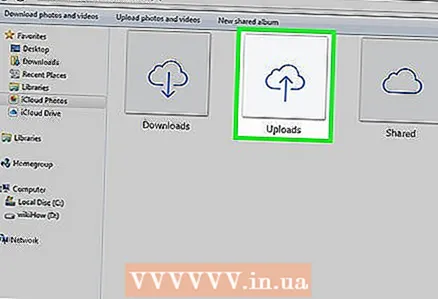 8 Füügt Fotoen an d'iCloud Music Library fir op aneren Apparater ze weisen. All Biller déi Dir an Ärem iCloud Photos Dossier op Ärem Windows PC derbäigesat, ginn automatesch an Är iCloud Fotobibliothéik eropgeluede a si verfügbar fir eng vun Ären iCloud-verbonne Geräter. Dir musst e puer Minutten waarden ier nei Fotoen op aneren Apparater optrieden.
8 Füügt Fotoen an d'iCloud Music Library fir op aneren Apparater ze weisen. All Biller déi Dir an Ärem iCloud Photos Dossier op Ärem Windows PC derbäigesat, ginn automatesch an Är iCloud Fotobibliothéik eropgeluede a si verfügbar fir eng vun Ären iCloud-verbonne Geräter. Dir musst e puer Minutten waarden ier nei Fotoen op aneren Apparater optrieden.  9 Ewechzehuelen Fotoen aus Ärem iCloud Photos Ordner fir se vun all Apparater ze läschen. All Biller, déi Dir aus Ärem iCloud Photos -Ordner erauskuckt, gi permanent aus Ärer iCloud Musekbibliothéik op all Ären Apparater geläscht.
9 Ewechzehuelen Fotoen aus Ärem iCloud Photos Ordner fir se vun all Apparater ze läschen. All Biller, déi Dir aus Ärem iCloud Photos -Ordner erauskuckt, gi permanent aus Ärer iCloud Musekbibliothéik op all Ären Apparater geläscht.